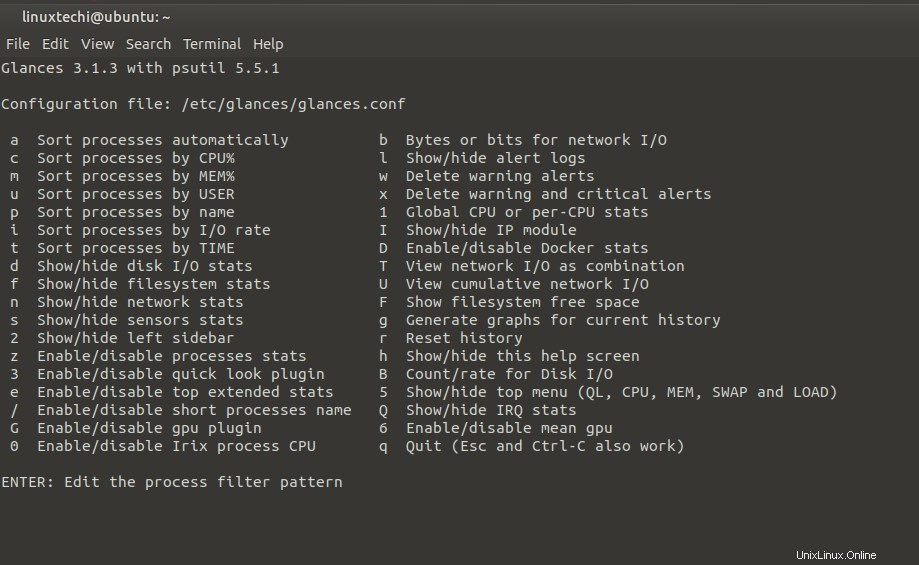In der Vergangenheit haben wir eine ganze Reihe von Befehlszeilen-Überwachungstools in Linux behandelt. Dazu gehören vmstat, htop und top command, um nur einige zu nennen. Der Befehl top ist der am weitesten verbreitete Befehl, da er vorinstalliert ist und zusätzlich zur Anzeige der laufenden Prozesse eine Echtzeitleistung des Systems liefert. In diesem Leitfaden werden wir einem intuitiven und benutzerfreundlichen Befehlszeilentool, bekannt als Blicke, mehr Aufmerksamkeit schenken.
Glances basiert auf Python und ist ein kostenloses und plattformübergreifendes Open-Source-Befehlszeilenüberwachungstool, das eine Fülle von Informationen über die Leistung Ihres Systems bereitstellt. Sie können Systemmetriken wie Speicher- und CPU-Auslastung, Netzwerkbandbreite, Festplatten-E/A, Dateisysteme und laufende Prozesse überwachen, um nur einige zu nennen.
Glances zeigt Metriken in einem intuitiven und visuell ansprechenden Format an. Es druckt detaillierte Informationen zu Metriken wie:
- Betriebszeit und IP-Adresse des Systems (privat und öffentlich)
- Speicherauslastung ( Hauptspeicher , Auslagerung , verfügbarer Speicher ).
- CPU-Auslastung.
- Festplatten-Mount-Punkte.
- Datenträger-E/A sowie Lese- und Schreibgeschwindigkeiten.
- Durchschnittliche CPU-Last, Datum und Uhrzeit
- Laufende Prozesse einschließlich aktiver und schlafender Prozesse.
- Netzwerkbandbreite (einschließlich Upload- und Downloadraten).
So installieren Sie Glances auf Linux-Distributionen
Glances ist standardmäßig nicht installiert. Mal sehen, wie wir Glances in wichtigen Linux-Distributionen installieren können.
Auf Ubuntu / Debian / Mint
Geben Sie für neuere Versionen von Ubuntu und Debian einfach Folgendes ein:
$ sudo apt install -y glances
Fügen Sie für ältere Versionen das PPA hinzu
$ sudo apt-add-repository ppa:arnaud-hartmann/glances-stable
Aktualisieren Sie als Nächstes die Paketlisten und installieren Sie Looks wie gezeigt.
$ sudo apt update $ sudo apt install -y glances
Auf CentOS 8 / RHEL 8
Installieren Sie für CentOS &RHEL zuerst das EPEL-Paket:
CentOS 8
$ sudo dnf install epel-release
RHEL8
$ sudo dnf install https://dl.fedoraproject.org/pub/epel/epel-release-latest-8.noarch.rpm
Aktualisieren Sie danach die Repositories.
$ sudo dnf update
Und Blicke installieren.
$ sudo dnf install -y glances
Glances ist auch als Snap-Paket erhältlich. Daher kann es wie gezeigt auf allen Linux-Systemen mit aktiviertem Snap installiert werden:
$ sudo snap install glances
Da Glances in Python geschrieben ist, können Sie es außerdem wie gezeigt mit dem pip-Paketmanager installieren. Stellen Sie jedoch zuerst sicher, dass pip auf Ihrem System installiert ist.
$ pip3 install glances
Informationen zu anderen Installationsverfahren finden Sie in dieser Dokumentation auf GitHub.
Überwachen Sie Systemmetriken im Standalone-Modus (lokales System)
Das Starten von Glances zur Überwachung Ihres lokalen Systems (Standalone-Modus) ist ein Kinderspiel. Führen Sie einfach den Befehl „looks“ unten ohne Befehlsoptionen aus.
$ glances
Auf Anhieb können Sie einige Systemmetriken sehen, beginnend mit den privaten und öffentlichen IP-Adressen ganz oben und der Betriebszeit in der oberen rechten Ecke des Terminals. Direkt darunter können Sie andere Systemmetriken wie CPU- und Speicherauslastung, Netzwerkbandbreitenrate, laufende Prozesse, Festplattenvolumen usw. anzeigen.
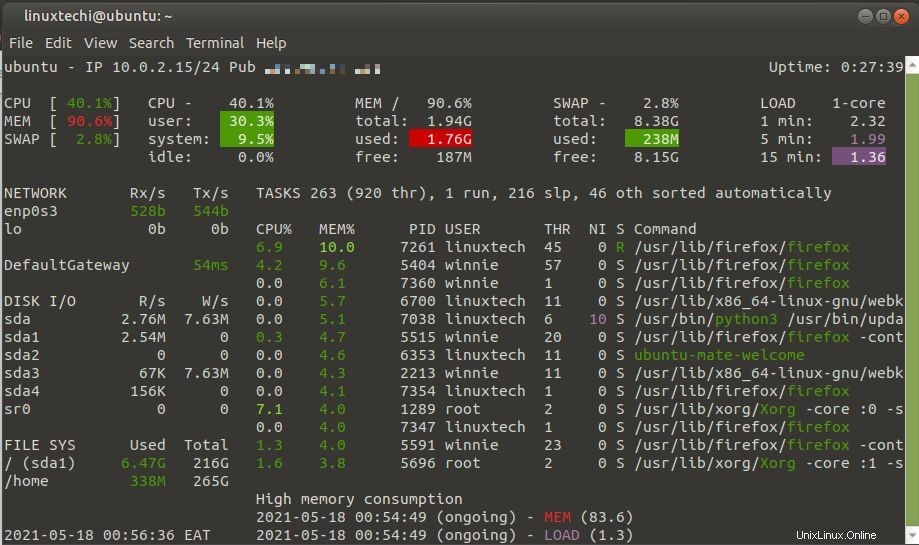
Unten ist ein Screenshot von einem CentOS 8-System.
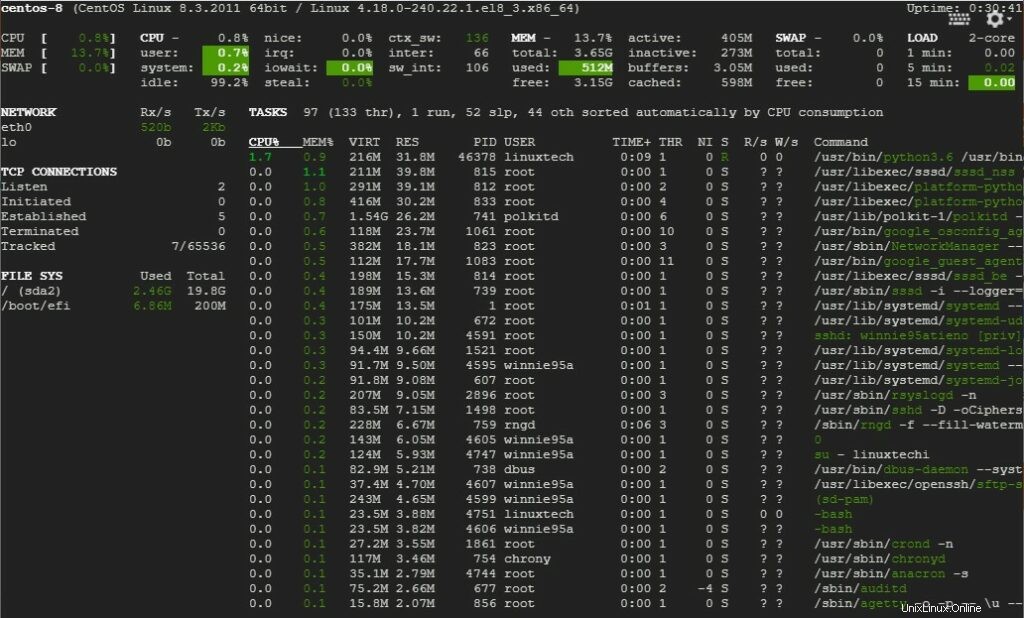
Um diese Statistiken in einem Webbrowser anzuzeigen, verwenden Sie die Option -w wie gezeigt. Dadurch wird wie gezeigt ein Link generiert, den Sie in Ihren Webbrowser kopieren
$ glances -w
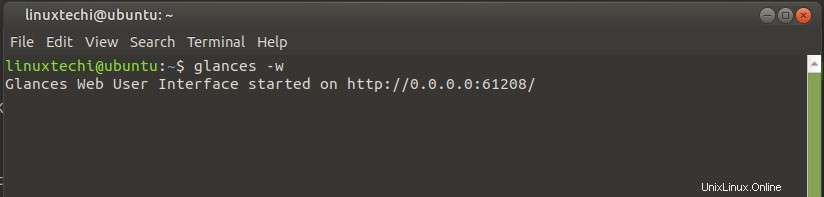
Dadurch werden Blicke auf Port 61208 gestartet und die Statistiken im Browser wie gezeigt dargestellt.
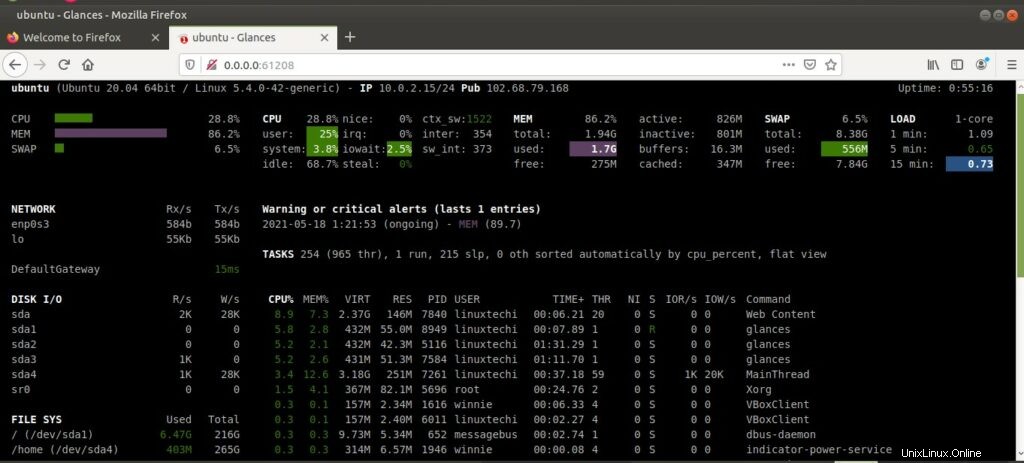
Sie können die Web-GUI sichern, indem Sie ein Passwort konfigurieren, das nur autorisierten Benutzern erlaubt, indem Sie das Flag –password verwenden.
$ glances -w --password
Der Benutzername lautet standardmäßig blicke
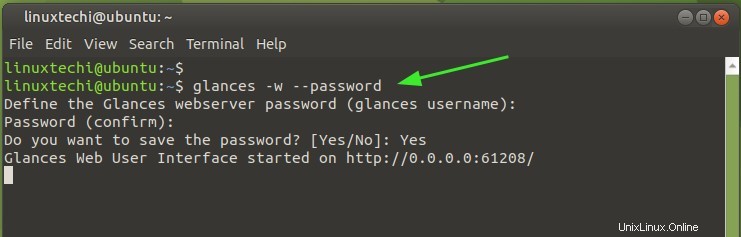
Wenn Sie das nächste Mal versuchen, sich anzumelden, werden Sie wie gezeigt zur Eingabe eines Passworts aufgefordert.
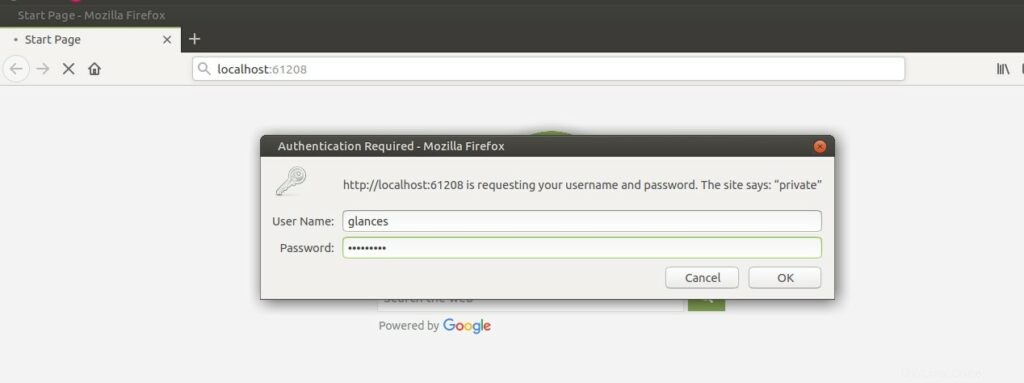
Systemmetriken im Servermodus überwachen
Der Befehl blickts kann auch verwendet werden, um einen entfernten Host zu überwachen. Übergeben Sie einfach die Option -s, um Blicke im Servermodus zu initialisieren, wie unten gezeigt.

Führen Sie auf dem Client-PC den Befehl „looks“ wie gezeigt aus, um auf die Metriken des Servers zuzugreifen.
$ glances -c server-IP-address
Unten sehen Sie einen Screenshot der Servermetriken aus der Windows-Eingabeaufforderungsshell.
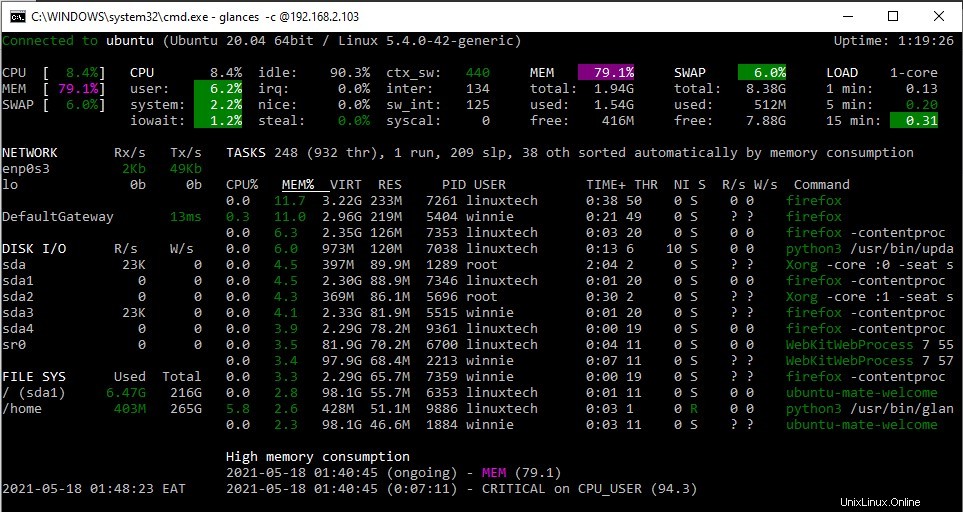
Glances-Warnungen
Glances erleichtern das Erkennen und Eingrenzen eines Problems durch die Verwendung von Farbcodes bei der Anzeige der Systemmetriken. Sie fragen sich vielleicht, was die verschiedenen Farbcodes auf den Glances bedeuten. Nun, hier ist eine Aufschlüsselung.
- GRÜN:OK (alles in Ordnung)
- BLAU:VORSICHTIG (Beachten erforderlich)
- VIOLETT:WARNUNG (Alarm)
- ROT:KRITISCH (kritisch)
Die Schwellenwerte sind standardmäßig als
konfiguriert- Vorsicht=50
- Warnung=70
- kritisch=90
Diese sind nicht in Stein gemeißelt und können in der Glances-Konfigurationsdatei im Pfad /etc/glances/glances.conf weiter angepasst werden.
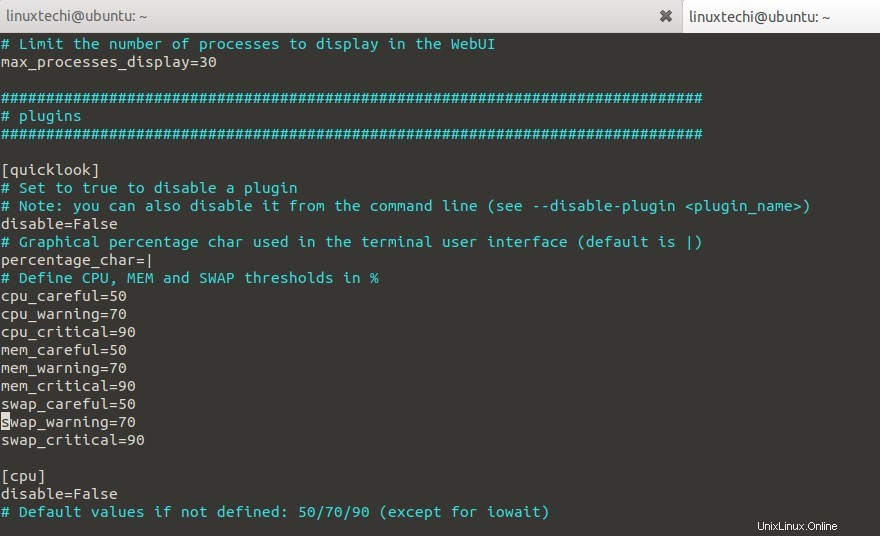
Zusammenfassung
Glances ist ein praktisches Werkzeug und fühlt sich in vielerlei Hinsicht wie eine verbesserte Version des Befehls top oder htop an. Es bietet dynamische Systemmetriken in Echtzeit, die in einem Webbrowser gerendert und über die Befehlszeile remote abgerufen werden können.
$ glances -h